
気配値スピードに基づくスキャルピング・システム!Pingとデータセンター

MetaTraderでTelegramを操作する。テレグラムチャンネルとボット
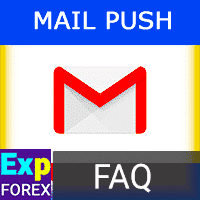
MetaTraderでのメールおよびプッシュ通知の利用:設定と使用方法
自動取引の世界では、MetaTrader (MT)は取引戦略を強化するための強力なツールを提供します。さらに、電子メールを使用することで、取引の進捗状況を即座に把握することができます。
この記事では、MetaTraderでメールを送信する方法およびMetaTraderでメール通知を設定する方法について包括的なガイドを提供し、タイムリーな更新と通知を直接受信ボックスに受け取ることを保証します。
さらに、スマートフォンにプッシュ通知を送信する方法およびMetaTraderでプッシュ通知を設定する方法についても詳しく説明し、外出先でも情報を得続けることができます。
これらの機能を理解することは、市場の動向をリアルタイムで把握し、効率的に取引を実行するために非常に重要です。
さらに、メールを送信するためのプログラミングシグナルの例を紹介し、アラートシステムを自動化し、取引操作を効率化する実用的なアプリケーションを示します。
メール通知の設定を始めたい初心者から、アラートメカニズムを最適化しようとする経験豊富なトレーダーまで、この記事はMetaTraderの通信機能を効果的に活用するために必要な知識とツールを提供します。
このガイドの終わりまでに、メールおよびプッシュ通知をシームレスに設定および利用できるようになり、全体的な取引パフォーマンスと意思決定プロセスを向上させることができます。
- MetaTraderでメールを送信する方法
- MetaTraderでメール通知を設定する方法
- MetaTraderでスマートフォンにプッシュ通知を送信する方法
- MetaTraderからメールを送信する方法
- MetaTraderでプッシュ通知を設定する方法
- メールを送信するためのプログラミングシグナルの例
まず、ツール > オプションに移動してメールパラメータを設定します。
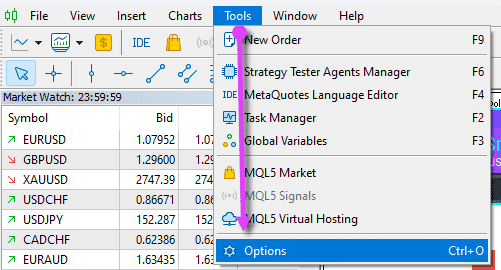
プッシュ通知: 設定と使用方法
MetaTrader 4およびMetaTrader 5の両方で、プッシュ通知を利用することができます。

設定パネルで構成を行うことができます:
設定するには、スマートフォンにMetaTrader端末をインストールし、MetaQuotes IDを取得する必要があります。
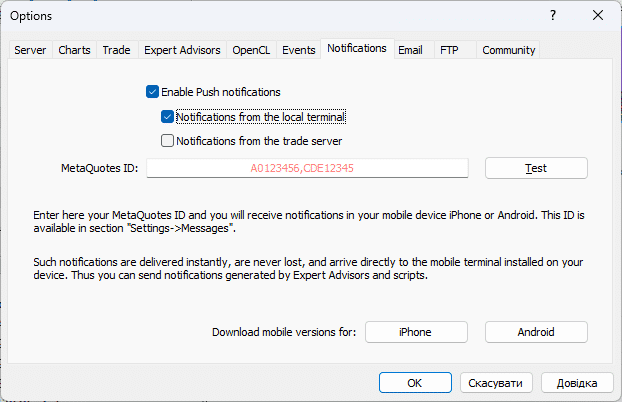
MetaQuotes ID の取得方法
スマートフォンで、Google PlayまたはApp StoreからMetaTrader 4またはMetaTrader 5をダウンロードできます(Android/iPhone向け)。
次に、プログラムをインストールしてスマートフォンで開きます。
メニュー に移動し、”メッセージ” オプションをクリックします。

あなたのMetaQuotes IDは、MetaTraderの上部に表示されます。
EAPADPROでの使用方法
EAPADPROを使用してアドバイザーを利用している場合、アドバイザーのすべてのイベントについて電話やメールで通知を有効にするオプションがあります:
注意:
– アカウントのアクション(開設、閉鎖、変更、エラー)に関するユーザーへの通知機能を追加しました。プッシュ通知、アラート、およびサウンドを使用します。
– デモアカウントの自動判定とデモアカウントでの通知の無効化(ユーザーはパネル設定で通知をオンにできます)。
デフォルトでは、実アカウントには電話での情報がプッシュ通知およびサウンドを通じて含まれます。
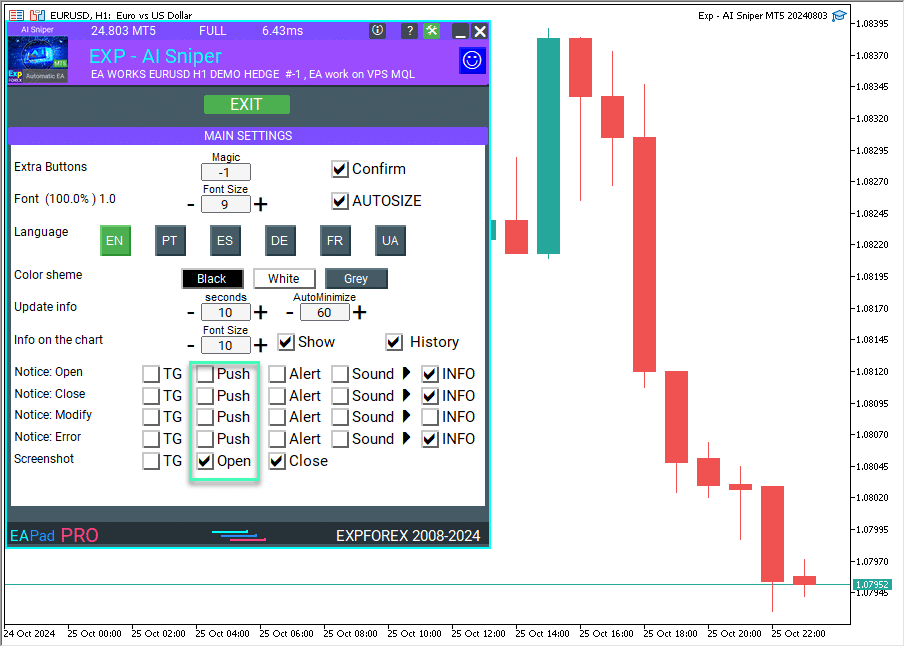
MQLでのプッシュ通知の使用
| bool sendNotification(string message) |
プッシュ通知は、”アラート” の設定タブに指定されたMetaQuotes IDを持つモバイル端末に通知を送信します。通知は設定でオフにすることができ、特定のIDを指定することも可能です。エラーが発生した場合、falseを返します。エラーに関する情報を取得するには、GetLastError() 関数を呼び出す必要があります。
注意: SendNotification() 関数には厳しい使用制限があります:1秒あたり2回以上の呼び出し、および1分あたり10回以上のリクエストはできません。頻度の制御は動的であり、違反があった場合、関数は無効にされることがあります。
パラメータ:
| message | – | 最大255文字のテキストメッセージ。 |
例:
double lastClose = Close[0];
if(lastClose < my_signal)
SendNotification("価格が " + DoubleToStr(lastClose, Digits) + " に変更されました");
メール: 設定と使用方法
まず、ツール > オプション > メールに移動してメールパラメータを設定します。
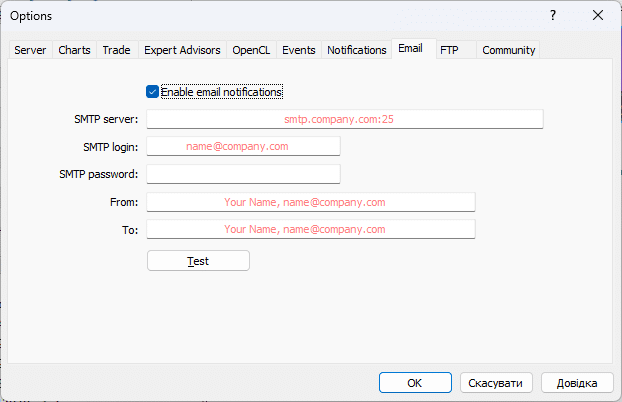
確認済み 'From' メール名 - 例:your_name@mail.mobi
確認済み 'To' メール名 - 例:your_name@mail.com
メールタブ
このタブはメールボックスの構成用です。後で、これらの設定はアドバイザーからメッセージを送信したり、トリガーされたアラームを送信するために使用されます。構成を開始するには、「有効にする」ボックスをチェックし、次のフィールドに入力する必要があります:
- SMTPサーバー - SMTPサーバーのアドレスとポート。このサーバーはメッセージの送信に使用されます。入力形式は "smtp.server.com:port" です。例えば、"smtp.gmail.com:25" の場合、"smtp.gmail.com" がサーバーアドレスで、"25" がポート番号です。
- ログイン - メールサーバーで認証するためのログイン。通常、これはあなたのメールアドレスです。例:your_name@gmail.com
- パスワード - 認証用のパスワード(メールアカウントにアクセスするためのパスワード)。
- From - メッセージが送信されるメールアドレス。このフィールドには、SMTPプロトコルを使用して同じメールサーバー上の名前とメールアドレスを入力する必要があります。通常、メールアドレスの最初の部分と同じ名前は使用できない場合があります。例:your_name@gmail.com
- To - メッセージが送信されるメールアドレス。名前部分は省略可能です。一般的に、"To" フィールドには任意のメールアドレスを含めることができます。例:recipient_name@gmail.com
注意: "From" および "To" フィールドには、1つのアドレスのみを入力できます。複数のメールアドレスを提供すると、セパレーターの有無に関わらず認識されません。
"テスト" ボタンは、指定された設定を使用してテストメッセージを送信し、設定の動作を確認することができます。テストが成功した場合は、"OK" ボタンを押してこれらの設定を適用します。テストに失敗した場合は、すべての設定を再確認し、端末を再起動してテストメッセージを再送信することをお勧めします。
MQLでのメールの使用
メールを送信するには、次の関数を使用する必要があります:
| void SendMail(string subject, string body) |
「設定」ウィンドウの「メール」タブに記載されているアドレスにメールを送信します。通知は設定でオフにすることができ、メールアドレスを指定することも可能です。エラーに関する情報を取得するには、GetLastError() 関数を呼び出す必要があります。
パラメータ:
| subject | - | メールのタイトル。 |
| body | - | メールの本文。 |
例:
double lastClose = Close[0];
if(lastClose < my_signal)
SendMail("エキスパートアラート", "価格が " + DoubleToStr(lastClose, Digits) + " に変更されました");
MetaTraderでのTelegram:Telegramチャンネルとボット
関連投稿:
- インジケーターのアラート:インジケーターにアラートと矢印を挿入する方法
- シグナルバーインジケーター:どのバーからシグナルを取得すべきか?インジケーターの描画
- フリーランス:MetaTraderおよびMQLのカスタムプログラミング!終了?
質問がありますか?
ご質問がございましたら、お気軽にお尋ねください。私たちは不明確なまま販売しているわけではありません。
さらに、当社の各製品は購入前にテストすることができます。
当社の製品に対するご関心とご支援に感謝し、高品質な基準を維持するよう努めています。
ご利用いただきありがとうございます!
質問がありますか?
この記事は次の言語でもご覧いただけます: English Portuguese Español Deutsch Українська Chinese Русский Français Italiano Türkçe 日本語 한국어 العربية Indonesian ไทย Tiếng Việt







コメントを残す